Quando apri il Centro operativo, sei libero di farlointeragire con i suoi vari componenti, ad esempio le notifiche o i pulsanti di attivazione rapida. Quando si fa clic al di fuori del Centro operativo, si chiude automaticamente. Per la maggior parte degli utenti, questo è il comportamento preferito. Non è necessario che il Centro operativo rimanga inutilmente, se si preferisce che non si blocchi quando si fa clic all'esterno, è possibile disabilitare il rifiuto automatico per il Centro operativo con una modifica del registro.
Disattiva il Centro operativo di eliminazione automatica
Per modificare il registro di Windows devi disporre dei diritti di amministratore. Utilizzare la tastiera Win + R per aprire la casella Esegui. Digita "regedit" e tocca Invio. Questo aprirà l'editor del registro.
Vai alla seguente posizione;
HKEY_LOCAL_MACHINESOFTWAREMicrosoftWindowsCurrentVersionImmersiveShellLauncher
Fare clic con il tasto destro del mouse sul tasto di avvio e selezionare Nuovo> Valore DWORD (32 bit). Nome questo valore DisableLightDismiss. Dopo averlo aggiunto, fai doppio clic su di esso e inserisci 1 nella casella del valore. Fare clic su OK e chiudere l'editor del registro.

La modifica dovrebbe avere effetto immediato ma, in caso contrario, riavviare Esplora file e dovrebbe funzionare.
Dopo aver apportato la modifica, il Centro operativo si aprirà e chiuderà solo quando fai clic sul pulsante nella barra delle applicazioni. Fare clic all'esterno del Centro operativo non lo chiuderà più.
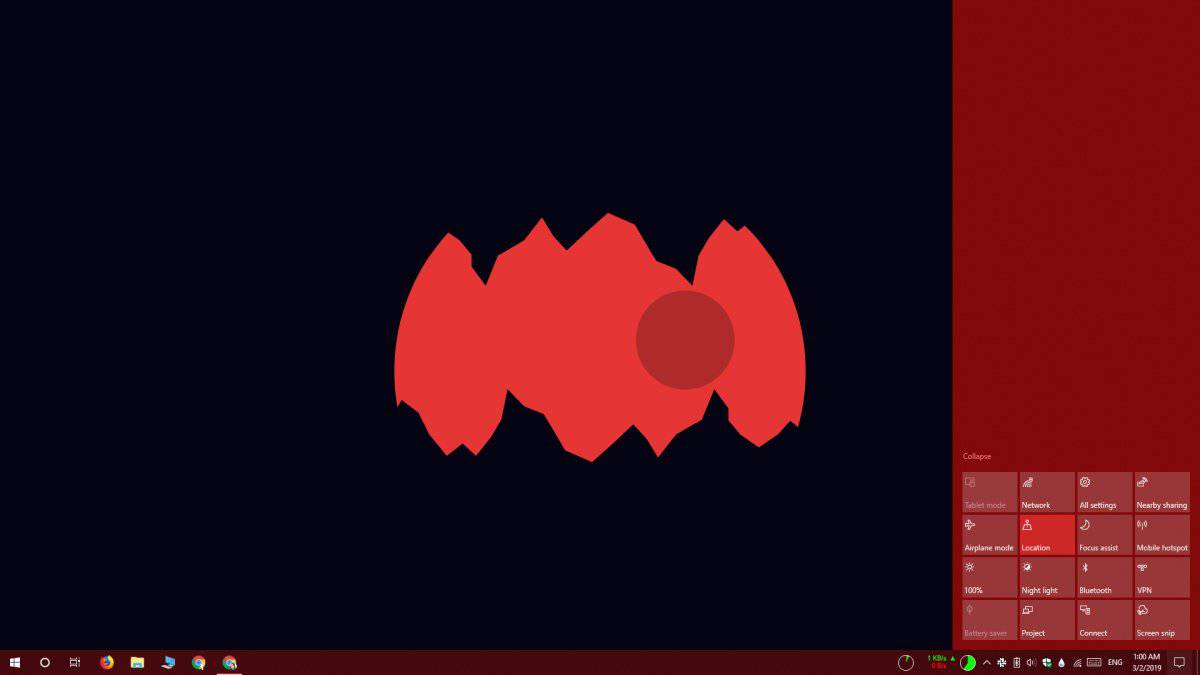
Se vuoi mai annullare la modifica, puoi farlouna delle due cose. Puoi eliminare il valore DWORD che hai aggiunto oppure puoi impostarlo su 0. Anche in questo caso, se la modifica non ha effetto, riavvia Esplora file.
Questa non è esattamente una funzionalità integrata su Windows10. Molte cose che Microsoft ha rimosso dal sistema operativo possono ancora essere risolte tramite il registro. Questa è una cosa del genere, quindi non è infallibile. È possibile che il Centro operativo o il menu Start inizino ad agire dopo questo e, in tal caso, è necessario rimuovere il valore DWORD che è stato aggiunto. Cambiare il suo valore su 0 non sarà sufficiente.
Dobbiamo anche menzionare che Windows 10 ha un bugdove, quando si fa clic sul pulsante Centro operativo, si apre per un breve istante sul lato sinistro dello schermo prima di tornare indietro sul lato destro. Se si verifica questo errore, il valore DWORD non dovrebbe peggiorare la situazione. In effetti, nella mia esperienza personale, ha fatto sparire il bug. Detto questo, se la modifica del registro ti crea più problemi, dovresti tenere a bada l'uso di questo trucco fino a quando il prossimo aggiornamento di Windows 10 arriverà ad aprile di quest'anno. Risolve questo problema e sarai in grado di utilizzare questo trucco senza preoccupazioni.













Commenti